Lassen Sie uns lernen, wie Sie die iTunes-Mediathek verschieben können!
iTunes gilt definitiv als eines der Markenzeichen von Apple. Als Mediaplayer und Dateiorganisator besteht kein Zweifel, warum Millionen diese Softwareanwendung auf ihren Computern installiert haben. Darüber hinaus ist es flexibel, da es nicht nur von Mac OS, sondern auch von Windows-PCs unterstützt wird. Mit der iTunes-App behalten Sie den Überblick über alle Ihre Favoriten – Filme, Musik, Fernsehsendungen und mehr. iTunes ist nicht nur auf Computern verfügbar, sondern kann auch auf tragbaren Geräten wie iPads und iPhones verwendet werden.
Wenn Sie sich fragen, So verschieben Sie iTunes Wenn Sie das Gerät, das Sie gerade verwenden, wechseln, müssen Sie sich keine großen Gedanken darüber machen, ob Sie Ihre gesamte Bibliothek herunterladen oder alle Ihre aktuellen Sammlungen übertragen möchten. Es gibt mehrere Möglichkeiten, wie Sie Ihre Bibliothek tatsächlich umziehen können.
In diesem Beitrag stellen wir Ihnen einige der vielen Möglichkeiten vor, wie Sie Ihre iTunes-Mediathek verschieben können. Wenn Sie daran interessiert sind, sie alle kennenzulernen, dann bleiben Sie auf dem Laufenden und lesen Sie alle Abschnitte dieses Beitrags.
Artikelinhalt Teil 1. Verschieben Sie Ihre iTunes-Mediathek über ein externes LaufwerkTeil 2. Verschieben Sie Ihre iTunes-Mediathek per .XML-DateiTeil 3. Verschieben Sie Ihre iTunes-Mediathek per PrivatfreigabeTeil 4. Verschieben Sie Ihre iTunes-Mediathek über iTunes MatchTeil 5. Behalten Sie alle Ihre iTunes- und Apple Music-Songs für immer auf jedem Gerät!Teil 6. Zusammenfassung
Teil 1. Verschieben Sie Ihre iTunes-Mediathek über ein externes Laufwerk
Die erste Methode zum Verschieben der iTunes-Mediathek, die wir vorstellen, ist die Verwendung eines externen Laufwerks. Durch einfaches Kopieren und Einfügen der Titel aus Ihrer iTunes-Mediathek auf Ihr externes Laufwerk können Sie sie auf ein anderes Gerät, beispielsweise einen anderen PC, übertragen. Dies wird am meisten empfohlen, wenn Sie versuchen, Dateien zu verschieben, die nicht geschützt sind oder nicht von dort stammen iTunes Store.
Wenn Sie diese Methode zum Verschieben der iTunes-Mediathek ausprobieren möchten, müssen Sie nur die folgende Anleitung verwenden.
Schritt 1. Schließen Sie Ihr externes Laufwerk an Ihren alten PC an und suchen Sie dann einfach nach dem Ordner mit den Songs.
Hinweis: Wenn Sie diesen Ordner nicht finden können, klicken Sie einfach auf die Schaltfläche „Datei“, wählen Sie „Bibliothek“ und dann „Dateien konsolidieren“. Dadurch sollte iTunes die Songs in einen bestimmten Ordner kopieren. Normalerweise finden Sie es unter „C:\Benutzer\IhrBenutzername\Music\iTunes\iTunes Media“. Um den Speicherort des iTunes-Medienordners anzuzeigen, tippen Sie einfach auf „Bearbeiten“, wählen Sie „Einstellungen“ und dann „Erweitert“.

Schritt 2. Beenden Sie iTunes. Suchen Sie Ihren iTunes-Ordner. Klicken Sie mit der rechten Maustaste auf Ihren iTunes-Ordner und wählen Sie dann „Kopieren“. Gehen Sie zu Ihrer externen Festplatte, klicken Sie mit der rechten Maustaste und wählen Sie „Einfügen“.

Schritt 3. An Ihrem neuen Computer schließen Sie einfach das externe Laufwerk an. Sobald dies von Ihrem neuen PC erkannt wird, holen Sie sich den Ordner und fügen Sie ihn auf dem lokalen Laufwerk des neuen PCs ein.
Schritt 4. Starten Sie die iTunes-App auf dem neuen PC. Tippen Sie auf die Schaltfläche „Datei“ und dann auf das Menü „Datei zur Bibliothek hinzufügen“. Suchen Sie nach dem Medienordner und beginnen Sie mit dem Import aller Musik in Ihre iTunes-Mediathek.

Dies ist möglicherweise der einfachste Vorgang zum Übertragen der iTunes-Mediathek an einen neuen Speicherort. Fahren wir mit dem nächsten Teil fort, um eine andere Methode zu erlernen.
Teil 2. Verschieben Sie Ihre iTunes-Mediathek per .XML-Datei
Obwohl die erste Möglichkeit zum Verschieben der iTunes-Mediathek, die im ersten Teil hervorgehoben wurde, von vielen oft als die einfachste angesehen wurde, sagen einige, dass die Verwendung einer .XML-Datei die schnellste ist. Um herauszufinden, ob dies zutrifft, können Sie auch das in diesem Teil beschriebene Verfahren ausprobieren.
Bei dieser Methode müssen Sie eine .XML-Datei generieren und diese kopieren. Denken Sie daran, dass dies nur dann empfohlen wird, wenn Sie alle Titel bei iTunes gekauft haben. Andernfalls kann die App sie nicht abspielen.
Schritt 1. Starten Sie die iTunes-App auf Ihrem alten PC. Tippen Sie einfach auf die Schaltfläche „Datei“, wählen Sie dann „Bibliothek“ und tippen Sie abschließend auf das Menü „Bibliothek exportieren“.

Schritt 2. Nachdem Sie die .XML-Datei generiert haben, kopieren Sie sie und speichern Sie sie auf Ihrem externen Laufwerk. Sobald Sie die Verbindung zu Ihrem neuen PC hergestellt haben, fügen Sie ihn ein.
Schritt 3. Starten Sie die iTunes-App auf Ihrem neuen Computer. Tippen Sie einfach auf „Datei“, dann auf „Bibliothek“ und wählen Sie „Wiedergabeliste importieren“. Bis dahin müssen Sie nur noch die .XML-Datei öffnen.
Voila! Das ist es. Dies ist eine weitere Möglichkeit, die iTunes-Mediathek zu übertragen. Falls Sie Ihren alten PC nicht mehr verwenden, stellen Sie sicher, dass Sie ihn deautorisieren, nachdem Sie eine Methode zum Verschieben Ihrer iTunes-Mediathek durchgeführt haben, die Sie verwenden möchten.
Sehen wir uns im nächsten Teil eine weitere Technik zum Übertragen der iTunes-Mediathek an einen neuen Speicherort an, falls Sie Lust auf mehr haben!
Teil 3. Verschieben Sie Ihre iTunes-Mediathek per Privatfreigabe
Falls Sie sich fragen, ob Sie die Heimfreigabe nutzen können, um Ihre Dateien aus Ihrer aktuellen iTunes-Mediathek zu übertragen, dann haben Sie Recht: Das ist möglich! Apple Home Sharing ist eine praktische Möglichkeit, Musik, Filme und andere Medien ohne Abonnement auf anderen Geräten im Heimnetzwerk eines Benutzers verfügbar zu machen. Da die Home-Sharing-Funktion in macOS und iTunes integriert ist, ist die Einrichtung eines Servers gar nicht so schwierig, wie es sich anhört. Und darum geht es in diesem Teil. Sie müssen lediglich das folgende Verfahren befolgen.
Schritt 1. Stellen Sie unbedingt sicher, dass auf beiden Geräten, die Sie verwenden möchten, die neueste Version der iTunes-App installiert ist. Beide sollten mit demselben Wi-Fi-Netzwerk verbunden sein. Sie können die Version von iTunes überprüfen, die Sie auf dem Mac verwenden, indem Sie auf „iTunes“ tippen und dann „Über iTunes“ auswählen. Wenn ein Update im Store verfügbar ist, müssen Sie es nur herunterladen und installieren.
Schritt 2. Außerdem ist es erforderlich, dass Sie zuerst Ihre iTunes-Mediathek organisieren. Tippen Sie dazu auf „iTunes“ und dann in den angezeigten Optionen auf „Einstellungen“. Im angezeigten Dialogfeld müssen das Menü „iTunes-Mediendatei organisiert halten“ und die Option „Dateien beim Hinzufügen zur Bibliothek in den iTunes-Medienordner kopieren“ aktiviert werden. Dies gilt für den Fall, dass Sie einen Mac verwenden.

Für Windows-Benutzer: Sobald die iTunes-App gestartet ist, tippen Sie auf die Schaltfläche „Bearbeiten“ und wählen Sie dann „Einstellungen“. Stellen Sie sicher, dass alle Dateien organisiert sind, bevor Sie auf die Schaltfläche „OK“ tippen.
Schritt 3. Sobald Sie mit dem vorherigen Schritt fertig sind, ist es nun an der Zeit, das Menü „Home Sharing“ zu aktivieren (auf dem alten PC). Sie sollten diese Option auf der linken Seite des Bildschirms sehen können.
Schritt 4. In dem auf dem Bildschirm angezeigten Dialogfeld müssen Sie Ihre Apple-ID und das von Ihnen verwendete Passwort eingeben. Wenn Sie noch keins haben, sollte das Erstellen einfach sein, also tun Sie es. Tippen Sie anschließend auf die Schaltfläche „Heimfreigabe“.
Schritt #5. Auf dem neuen PC müssen Sie unter „Speichern“ auf die Option „Diesen Computer autorisieren“ tippen. Es erscheint ein neues Dialogfeld, in dem die gleiche Apple-ID und das gleiche Passwort (auf dem alten PC eingegeben) eingegeben werden müssen. Tippen Sie anschließend auf das Menü „Autorisieren“.
Schritt #6. Auch auf dem neuen PC muss die Option „Home Sharing“ aktiviert sein. Wenn Sie zur linken Seite des Bildschirms gehen, sollten Sie diese auf Ihrem alten PC sehen können, wenn Sie zum Symbol „Freigegeben“ gehen.
Schritt #7. Wählen Sie einfach diejenigen aus, die Sie verschieben oder übertragen möchten. Da wir die Methoden zum Verschieben der iTunes-Mediathek erlernen möchten, können Sie diese aus Ihrer iTunes-Mediathek auswählen. Tippen Sie auf die Schaltfläche „Bearbeiten“ und wählen Sie dann „Kopieren“. Sobald dies erledigt ist, können Sie die ausgewählten Elemente nun auf Ihren neuen PC ziehen. Allerdings könnte das manuelle Kopieren zu doppelten Dateien führen. Daher empfehlen viele, einfach alle Artikel auszuwählen. Dies ist einfach. Sie müssen nur noch einmal auf die Schaltfläche „Bearbeiten“ klicken und dann dieses Mal „Alle auswählen“ auswählen, bevor Sie auf die Schaltfläche „Importieren“ klicken.
Bedenken Sie, dass das Kopieren oder Verschieben je nach Größe der Dateien einige Zeit in Anspruch nehmen kann.
Teil 4. Verschieben Sie Ihre iTunes-Mediathek über iTunes Match
Glücklicherweise ist Apple auf die Idee gekommen, Titel einfach von einem Gerät auf ein anderes zu übertragen. Dies geschieht über iTunes Match. Leider funktioniert dies nur für Musikdateien. Das Verschieben von Videos, Anwendungen oder anderen Daten funktioniert derzeit nicht. Darüber hinaus ist ein aktives iTunes Match-Abonnement erforderlich. Wenn Sie keine Idee haben, kostet dies 24.99 USD jährlich.
Wenn Sie diese Methode zum Verschieben von iTunes-Titeln ausprobieren möchten, können Sie sich die folgende Anleitung ansehen.
Schritt 1. Starten Sie auf Ihrem alten PC die iTunes-App, gehen Sie dann zu „Store“ und wählen Sie „iTunes Match“, um den aktuellen Status Ihres Kontos anzuzeigen. Wenn Sie noch kein Abonnement haben, können Sie es einfach auf dieser Seite kaufen.
Schritt 2. Öffnen Sie auf dem neuen PC, auf den Sie die iTunes-Titel verschieben möchten, die „iTunes“-App und wechseln Sie dann erneut zu „Store“ und dann zu „iTunes Match“. Tippen Sie auf das Menü „Diesen Computer hinzufügen“ und melden Sie sich bei Ihrem Apple-ID-Konto an, da dies für die Verknüpfung mit iTunes Match erforderlich ist.
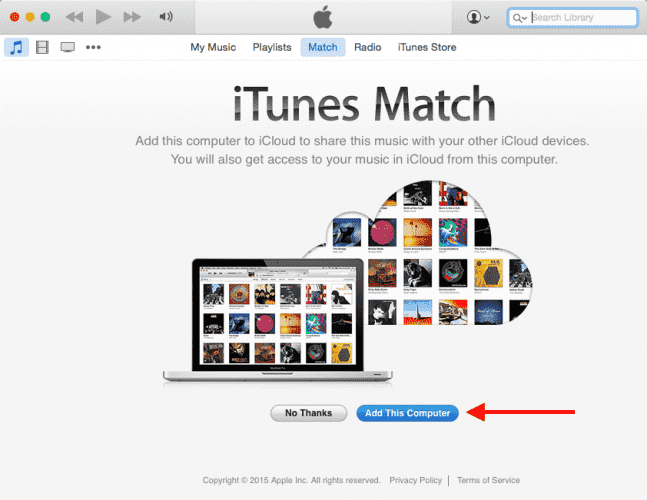
Schritt 3. iTunes synchronisiert dann die Bibliothek mit Ihrem Apple-Konto. Warten Sie, bis das vorbei ist. iTunes benachrichtigt Sie, sobald der Vorgang abgeschlossen ist.
So einfach wie oben beschrieben können Sie endlich die iTunes-Titel, die Sie in Ihrer Bibliothek haben, von Ihrem alten PC auf Ihren neuen verschieben. Beachten Sie, dass iTunes Match nur in iTunes 10.5.2 oder höher für Mac oder Windows und in der Musik-App von Apple auf dem iPhone, iPad, Mac oder verfügbar ist apple TV. Der Dienst ist auf Android nicht verfügbar.
Dies sind nur vier der vielen anderen Möglichkeiten, Ihre iTunes-Mediathek zu verschieben. Diese werden natürlich empfohlen und haben sich auf jeden Fall als effektiv erwiesen.
Im nächsten Teil lernen Sie eine Methode kennen, mit der Sie alle Ihre iTunes-Musikfavoriten für immer bei sich haben! Wenn Sie interessiert sind, dann lesen Sie weiter!
Teil 5. Behalten Sie alle Ihre iTunes- und Apple Music-Songs für immer auf jedem Gerät!
Wir haben Ihnen erklärt, wie Sie die iTunes-Mediathek verschieben. Sie können ganz einfach die Lösung auswählen, mit der Sie Ihre Musikbibliothek an einen neuen Standort verschieben möchten. Aber im iTunes Store und bei Apple Music gekaufte Songs sind geschützte Dateien. Daher kann nicht außerhalb der Apps oder auf nicht autorisierten Geräten auf sie zugegriffen werden. Es könnte ziemlich schwierig für Sie sein, sie auf jedem Gerät, das Sie besitzen, spielbar zu halten, aber wir werden Ihnen auf jeden Fall helfen.
In diesem Fall benötigen Sie eine leistungsstarke Softwareanwendung, die Ihnen helfen kann Laden Sie alle iTunes- oder Apple Music-Songs herunterdem „Vermischten Geschmack“. Seine TunesFun Apple Musikkonverter ist auf jeden Fall eine gute Empfehlung.
Das TunesFun Apple Music Converter ist ein vertrauenswürdiges Tool, das dabei hilft, den DRM-Schutz zu entfernen, den iTunes- und Apple Music-Songs enthalten. Das bedeutet, dass Sie die konvertierten Songs nach dem Entfernen auf alle Geräte, die Sie besitzen, übertragen und abspielen können. Diese professionelle App hilft sogar bei der Konvertierung von Dateien in gängige Formate wie MP3, FLAC, AAC, WAV und mehr. Auch diese Songs sind jederzeit und beliebig lange abrufbar und können ohne Einschränkungen für immer aufbewahrt werden. Du kannst auch Holen Sie sich kostenlose Apple Music-Songs.
Dies funktioniert sogar mit 16-facher Geschwindigkeit und stellt sicher, dass alle Metadateninformationen und ID-Tags sowie die Originalqualität der Songs erhalten bleiben. Sie müssen sich über die Installation keine Gedanken machen, da es sowohl unter Windows als auch unter Mac OS hervorragend funktioniert. Und es ist einfach zu handhaben. Werfen wir einen kurzen Blick darauf, wie einfach die App verwaltet werden kann.
Versuchen Sie es kostenlos Versuchen Sie es kostenlos
Schritt 1. Öffnen Sie nach der Installation die TunesFun Öffnen Sie den Apple Music Converter und starten Sie die Vorschau und wählen Sie alle zu verarbeitenden iTunes- und Apple Music-Songs aus.

Schritt 2. Wählen Sie eines der unterstützten Ausgabeformate aus. Unten auf der Seite können die angezeigten Ausgabeparametereinstellungen auch nach Wunsch geändert werden.

Schritt 3. Tippen Sie einfach auf die Schaltfläche „Konvertieren“ am unteren Bildschirmrand, um den Konvertierungs- und DRM-Entfernungsprozess zu starten.

Schritt 4. Sie sollten die transformierten und DRM-freien Songs innerhalb weniger Minuten erhalten. Diese können auf Ihrem Gerät gespeichert werden, ohne sich Sorgen machen zu müssen, dass sie abgespielt werden, da sie jetzt schutzfrei sind und in Formaten vorliegen, auf die auf jedem Gerät zugegriffen werden kann!

Teil 6. Zusammenfassung
Wir haben Glück, denn es gibt verschiedene Methoden, wie Sie die iTunes-Mediathek von Ihrem alten Computer auf ein anderes Gerät verschieben können, das Sie besitzen. Sie können diejenigen ausprobieren, die wir in diesem Beitrag geteilt haben. Wenn Sie außerdem alle Ihre iTunes- oder Apple Music-Favoriten für immer speichern oder behalten möchten, müssen Sie sie nur über leistungsstarke Apps wie herunterladen TunesFun Apple Musikkonverter.
Hinterlassen Sie uns eine Nachricht